membuat buku kerja baru
Membuat buku kerja baru
Terapkan Ke:
Excel 2007
Apa yang ingin Anda lakukan?
Membuka buku kerja kosong baru
-
Klik Tombol Microsoft Office
 , dan lalu klik baru.
, dan lalu klik baru.
-
Di bawah Templat, pastikan bahwa kosong dan yang baru dipilih, dan lalu di bawah kosong dan terbaru di panel kanan, klik ganda Buku kerja kosong.
Pintasan keyboard untuk dengan cepat membuat buku kerja baru yang kosong, Anda juga bisa menekan CTRL + N.
Tips
-
Secara default, buku kerja baru berisi tiga lembar kerja,
tapi Anda bisa mengubah jumlah lembar kerja yang Anda inginkan baru
untuk buku kerja berisi di bawah saat membuat buku kerja baru di tab populer dalam kotak dialog Opsi Excel (Tombol Microsoft Office
 , tombol Opsi Excel ).
, tombol Opsi Excel ).
-
Anda juga bisa menambahkan dan menghapus lembar kerja saat diperlukan.
Untuk informasi selengkapnya tentang cara menambahkan atau menghapus lembar kerja, lihat menyisipkan atau menghapus lembar kerja.
Basis buku kerja baru di buku kerja yang sudah ada
-
Klik Tombol Microsoft Office
 , dan lalu klik baru.
, dan lalu klik baru.
-
Di bawah Templat, klik baru dari yang sudah ada.
-
Dalam kotak dialog baru dari buku kerja yang sudah ada , telusuri ke drive, folder, atau lokasi Internet yang berisi buku kerja yang ingin Anda buka.
-
Klik buku kerja, dan lalu klik Buat baru.
Buku kerja baru berdasarkan Templat
-
Klik Tombol Microsoft Office
 , dan lalu klik baru.
, dan lalu klik baru.
-
Di bawah Templat, klik Templat yang diinstal atau Templat saya.
-
Lakukan salah satu hal berikut ini:
-
Untuk menggunakan templat yang diinstal, di bawah Templat yang diinstal, klik Templat yang Anda inginkan, lalu klik buat.
- Untuk menggunakan templat Anda sendiri, pada tab Templat saya , klik ganda Templat yang Anda inginkan.
-
Untuk menggunakan templat yang diinstal, di bawah Templat yang diinstal, klik Templat yang Anda inginkan, lalu klik buat.
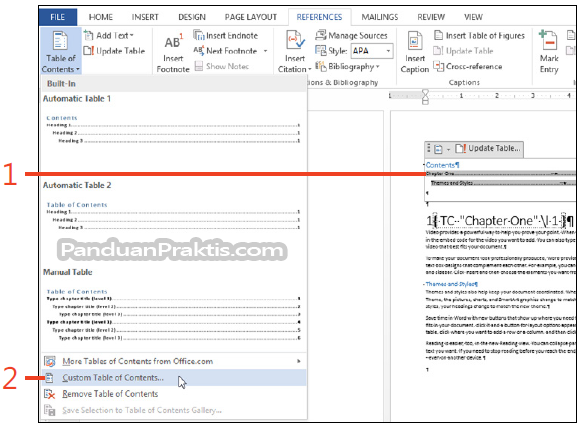
Komentar
Posting Komentar